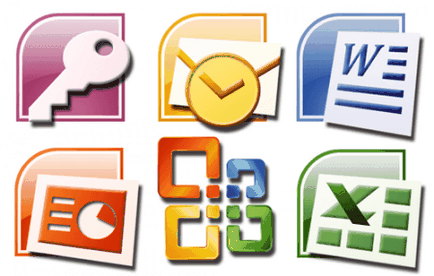
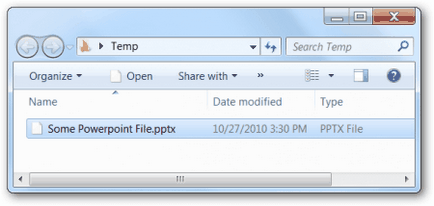
2. Pentru a face acest lucru, în Explorer, pur și simplu trebuie să redenumiți fișierul cu extensia PPTX într-un fișier cu extensia .zip. Pentru a vedea extensia de fișier standard în exploratorul sistemului de operare, este posibil să fie nevoie să intrați în meniul principal al browserului de fișiere, în secțiunea "Instrumente" și să deschideți opțiunea "Opțiuni folder". În fila "Vizualizați" din fereastra de setări a proprietăților folderului, trebuie să eliminați interdicția de a ascunde extensiile pentru tipurile de fișiere înregistrate.
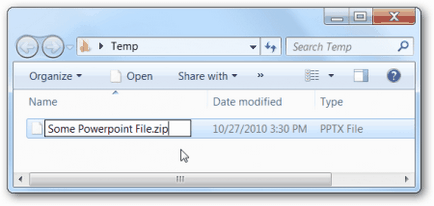
Redenumiți fișierul de birou într-un fișier de arhivă cu extensia zip
3. Acum că fișierul este redenumit, îl puteți deschide ca fișier de arhivă. Conținutul său va fi afișat în Explorer ca o listă de directoare. Directorul de care avem nevoie pentru fișierul creat în Powerpoint este numit "ppt". În alte cazuri, acest director va fi numit "cuvânt", "excel" etc. Deschideți acest director:
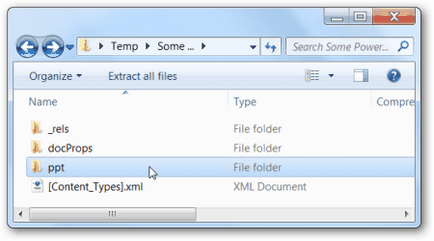
4. În directorul "ppt" căutăm directorul "media" și îl deschidem:
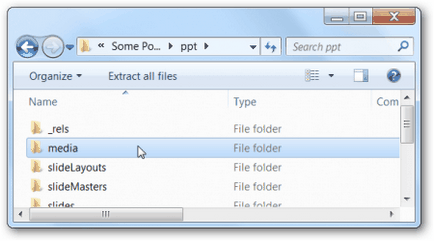
5. În acest director veți găsi o imagine, o fotografie sau o captură de ecran atașată fișierului de birou trimis la dvs.:
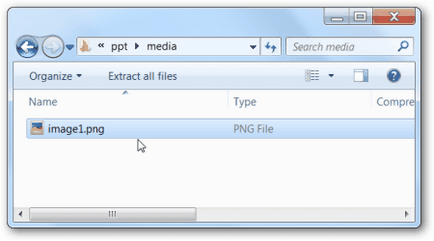
Cauza tulburărilor dvs. poate fi considerată eliminată. Se pare că puteți deschide fișiere cu extensia PPTX, DOCX sau XLSX fără un pachet de birou fără complicații. Dar este mai bine să convingeți partenerii să nu mai folosească Office decât să vă trimită o imagine. Acest lucru este foarte ușor de făcut prin intermediul funcției "Atașați fișierul" în orice program de e-mail.
Trimiteți-le prietenilor: